电脑重装系统还原方法是什么?还原步骤有哪些?
5
2024-11-25
在电脑使用过程中,由于各种原因我们可能需要重装系统或者对系统分区进行调整。本文将详细介绍如何使用U盘进行系统重装和分区操作,并配以图解,帮助读者轻松完成操作。
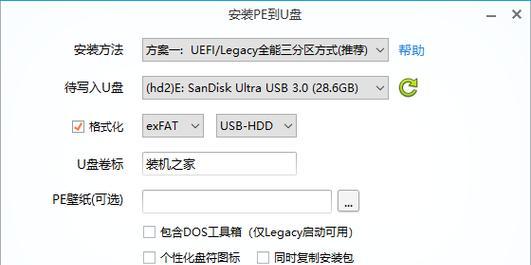
一、准备工作:获取所需工具和资料
在进行U盘重装系统分区之前,我们需要准备一台可用的计算机、一个空白的U盘、系统安装光盘或者ISO文件。
二、制作启动U盘
1.下载并安装U盘启动制作工具,例如UltraISO;
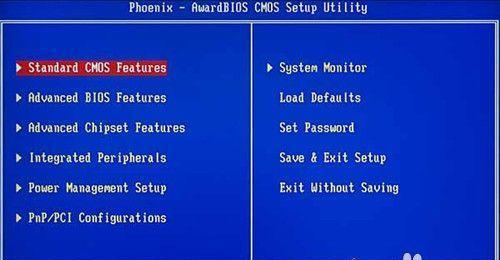
2.打开UltraISO,选择菜单栏中的“文件”-“打开”,选择系统安装光盘的ISO文件;
3.插入空白U盘,选择菜单栏中的“启动”-“写入硬盘映像”,选择U盘作为目标;
4.点击“写入”按钮开始制作启动U盘。
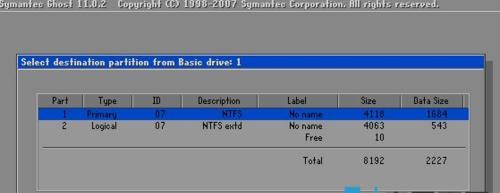
三、设置BIOS
1.重启电脑,并连续按下开机界面显示的按键,进入BIOS设置界面;
2.在BIOS设置界面中,找到“启动顺序”或者“Boot”选项,并将U盘调整为第一启动设备;
3.保存设置并退出BIOS。
四、重启电脑并进入U盘启动
1.重启电脑,此时系统会自动从U盘启动;
2.在出现的启动界面中选择系统安装选项,按照提示进行操作。
五、分区操作
1.在安装界面中,选择“自定义(高级)安装”;
2.选择系统安装的目标硬盘,并点击“新建”按钮;
3.根据需求设置分区大小,并点击“应用”按钮;
4.重复以上步骤,创建所需的分区;
5.完成分区设置后,点击“下一步”继续安装系统。
六、系统重装
1.在安装界面中,选择系统安装的分区;
2.点击“格式化”按钮,清除原有系统数据;
3.点击“下一步”开始安装系统;
4.按照提示进行后续操作,等待系统安装完成。
七、安装驱动程序
1.安装完成后,将驱动光盘或者已下载的驱动文件复制到电脑;
2.打开驱动文件所在位置,运行驱动程序的安装文件;
3.按照提示进行驱动程序的安装,重启电脑使其生效。
八、系统配置
1.登录系统后,根据个人需求进行系统配置,例如设置网络、安装常用软件等;
2.完成系统配置后,电脑将可以正常使用。
九、备份重要数据
1.在重装系统之前,务必备份重要的文件和数据到外部存储设备;
2.这样可以避免在重装系统过程中数据丢失的风险。
十、注意事项
1.重装系统会清除原有硬盘上的数据,请提前备份重要文件;
2.系统分区操作可能对数据进行调整,请谨慎操作。
十一、常见问题解决
本节将介绍在U盘重装系统分区过程中可能遇到的常见问题及解决方法。
十二、清理安装残留文件
在系统重装完成后,可以使用系统优化工具清理安装残留文件,提升电脑性能。
十三、选择合适的分区方式
根据个人需求,选择合适的分区方式可以提高系统性能和数据管理的便利性。
十四、多系统安装及分区
如果需要在同一台电脑上安装多个操作系统,可以使用不同的分区进行隔离。
十五、
本文详细介绍了使用U盘进行系统重装和分区操作的步骤,并配以图解,帮助读者轻松完成操作。在进行U盘重装系统分区时,请务必提前备份重要数据,并谨慎操作,以避免数据丢失和不必要的麻烦。通过这些步骤,您可以轻松地完成系统重装和分区操作,使电脑恢复到一个良好的工作状态。
版权声明:本文内容由互联网用户自发贡献,该文观点仅代表作者本人。本站仅提供信息存储空间服务,不拥有所有权,不承担相关法律责任。如发现本站有涉嫌抄袭侵权/违法违规的内容, 请发送邮件至 3561739510@qq.com 举报,一经查实,本站将立刻删除。